Hoe de Apple Watch Walkie-Talkie-functie te gebruiken
Gemengde Berichten / / August 05, 2021
Als het op smartwatches aankomt, loopt Apple smartwatch altijd een paar stappen voor op andere concurrenten. De verfijning in Apple-horloges is niet beperkt tot het ontwerp en het uiterlijk. Als we de functies eens bekijken, bieden de wearables van Apple de meeste functies. Natuurlijk hebben al die ingewikkelde functies een behoorlijk prijskaartje. Het is echter alle gebruiksvriendelijke functies waard die Apple biedt. Vandaag zullen we praten over de Apple Watch Walkie Talkie voorzien zijn van.
In deze handleiding heb ik uitgelegd hoe deze functie werkt. Ook hoe het vergelijkbaar en toch technisch geavanceerd is dan de gewone walkietalkie die we kennen. Klinkt interessant??? Nou, de originele is beperkt tot kortere reeksen. Met de Apple Watch kan uw communicatie zich echter gemakkelijk over de hele wereld verspreiden. Laten we in de gids duiken en meer weten over de functie.
Inhoudsopgave
-
1 Hoe de Apple Watch Walkie-Talkie-functie te gebruiken
- 1.1 Een uitnodiging verzenden
- 1.2 Bericht verzenden
- 1.3 Hoe / in te schakelen Schakel de functie uit
- 1.4 Verwijder een vriend uit de Apple Watch Walkie-talkie-app
- 1.5 Walkie-talkie-contact van de iPhone verwijderen
Hoe de Apple Watch Walkie-Talkie-functie te gebruiken
Allereerst moet u uw vriend uitnodigen om te kunnen praten via de walkietalkie-app in de Apple Watch. Deze uitnodiging heeft de vorm van een vriendschapsverzoek dat u maar één keer hoeft in te stellen. Ik bedoel, zodra je vriend je uitnodiging heeft geaccepteerd, kun je later op elk moment verbinding met hem maken en via walkietalkie praten.
U kunt de walkietalkie inschakelen door op de schakelaar ernaast te tikken. Zelfs als de functie is uitgeschakeld, kunnen mensen nog steeds een verzoek indienen om met u te praten. U ziet het verzoek om communicatie als sommigen een verbindingsverzoek / bericht verzenden.
Een uitnodiging verzenden
- Ga naar de Walkie Talkie-app
- Tik op Vrienden toevoegen

- Selecteer uw contactkeuze
- Zodra de betrokken persoon uw uitnodiging accepteert, ziet u zijn naam in een gele markering.
Degenen die het verzoek zullen ontvangen, krijgen twee opties Aanvaarden of Afwijzen.
Weet jij | Hoe Instagram op Apple Watch te gebruiken
Bericht verzenden
Het is gemakkelijk te doen.
- Houd gewoon de spreekknop ingedrukt
- Spreek uw bericht uit
- Eenmaal uitgesproken, laat de spreekknop los.
Hoe / in te schakelen Schakel de functie uit
U kunt Walkie-talkie inschakelen vanuit het controlecentrum van het horloge.
- Ga naar het controlecentrum op het horloge
- tik op de walkietalkiefunctie (wordt geel bij activering)
- Als u op het werk of op school bent, tikt u erop om geen verzoeken meer te ontvangen.
U kunt de functie ook uitschakelen via de app. Er is een schakelaar naast de app.
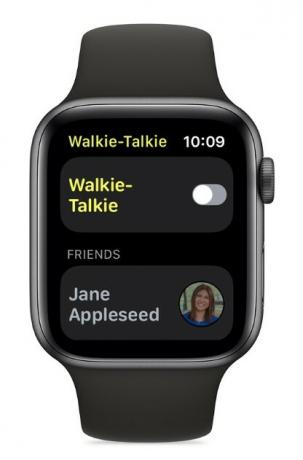
Verwijder een vriend uit de Apple Watch Walkie-talkie-app
Hier ziet u hoe u iemand uit uw walkietalkie-contactpersoon kunt verwijderen.
- Open de Walkie-talkie-app in de Apple Watch
- Veeg naar links over het contact dat u wilt verwijderen
- Bevestig door op de verwijderknop te tikken
Walkie-talkie-contact van de iPhone verwijderen
- Open Apple Watch-app op je iPhone
- Tik vervolgens op Walkietalkie
- tik op het min-knop voor het contact dat u wilt verwijderen
- Tik nu op verwijderen
Dus dat is alles over de Apple Watch Walkie-talkiefunctie. Probeer het uit en laat ons uw ervaring weten als u de functie nog niet heeft geprobeerd.
Lees Volgende,
- Apple Watch in de verloren modus zetten in iOS
- Stel alarm in op Apple Watch met iPhone
Swayam is een professionele tech blogger met een masterdiploma in computertoepassingen en heeft ook ervaring met Android-ontwikkeling. Hij is een fervent bewonderaar van Stock Android OS. Naast tech bloggen houdt hij van gamen, reizen en gitaar spelen / lesgeven.



